配置默认估算设置
目标
在项目中配置估算工具的默认设置。
背景
你可以配置默认利润会计模型、测量系统、货币符号、成本编号、成本类型和封面页面,以便在项目的估算工具中使用。
需要考虑的事项
- 所需用户权限
- 公司级别管理员工具的“管理员”级别权限。
- 需要考虑的事项
- 保存后,成本编号和成本 类型设置仅应用于新项目。
步骤
估算
- 选择你的会计模型和利润结构:
- 利润:销售额减去销售货物的成本。
- 要使用最低保证金,请点击切换按钮
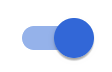 到开位置。
到开位置。 - 输入"最低材料利润百分比"和"最低人工利润百分比"。
注意
如果设置了"最低保证金",则创建估算的用户无法在估算中设置低于此处配置的值的加成或利润,除非他们具有该工具的"管理员"级别权限。
- 要使用最低保证金,请点击切换按钮
- 利润加成:为达到销售价格而增加的产品成本。
- 要使用最低加成利润,请点击切换按钮
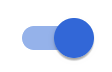 到开位置。
到开位置。 - 输入最低加成利润百分比和最低人工加成百分比
注意
如果设置了"最低加成利润",则创建估算的用户不能在估算中设置低于此处配置的值的加成或利润,除非他们具有该工具的"管理员"级别权限。
- 要使用最低加成利润,请点击切换按钮
- 利润:销售额减去销售货物的成本。
- 如果你想启用人工单位成本定价,请点击切换按钮
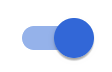 到开位置。
到开位置。
单位
默认测量系统
- 选择英制或公制作为所有项目的默认测量系统。
注意:如有需要,可以更改单个项目的测量系统。请参阅配置设置:估算。
货币符号
- 如果想要更改所有项目估算中显示的货币符号,请在此字段中键入符号(例如,$、€ 或 AUD)。
注意:符号长度不得超过 3 个字符。
成本编号和类型
注意
- 当估算发送到预算并在公司管理员工具的"估算"设置中或在公司的投标板工具中配置设置时进行设置,则会应用这些设置。 如果在一个工具中更新设置,则两个工具的设置都将更新。
- 建议你进一步细分成本编号和成本类型,以进行标准价格调整,如利润、间接开销、折扣、税和其他(例如担保)。 为这些类别(一个或多个)配置成本编号和成本类型,以帮助确保项目预算对成本进行适当的概述。
- 如果需要,可以在将估算发送到项目预算之前覆盖这些设置。
- 如果你与QuickBooks集成,请点击切换按钮
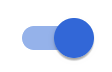 移至开启位置以仅使用QuickBooks友好代码。
移至开启位置以仅使用QuickBooks友好代码。
此设置仅适用于与QuickBooks集成的项目。 启用此设置将移除成本类型并自动将所有成本编号设置为"其他",以便可以将估算值推送到 Procore 中的预算。注意:此设置不具有追溯性,因此使用其他成本类型的任何估算都将推送到具有之前分配的成本类型的预算。 你将需要创建新的估算以在没有自定义成本类型的预算中包含成本编号。 - 选择要发送到预算的内容:
- 仅发送成本
- 发送包括附加调整在内的完整估算
- 对于标准价格调整(如利润、间接开销、折扣、税及其他):
- 点击切换按钮
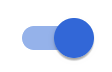 到开启位置,将每一个映射到单独的成本类型和成本编号。
到开启位置,将每一个映射到单独的成本类型和成本编号。
或者 - 点击切换按钮
 移至关闭位置,以对所有人应用相同的设置。
移至关闭位置,以对所有人应用相同的设置。 - 在预算明细调整下方选择你希望如何分配:
- 分布在估算项中。
- 汇总为特定预算编号。
- 点击选择或当前选择,为每个成本配置成本编号和成本 类型。
- 点击保存变更。
- 点击切换按钮
- 对于标准价格调整(如利润、间接开销、折扣、税及其他):
封面页面
你可以选择添加 PDF 封面和附录页面,这些页面可在投标导出中使用。
- 添加封面页面以用于估算:
- 点击添加封面。
- 选择要上传的文件。
- 点击上传。
该文件自动添加。
- 删除封面页面:
- 点击该文件旁边的垃圾桶
 图标。
图标。 - 点击删除以确认删除。
- 点击该文件旁边的垃圾桶

